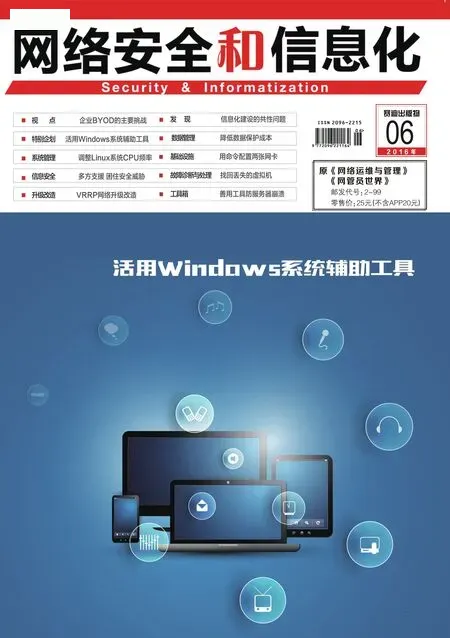将Hyper-V安装到Windows 10
2016-03-14
引言: 本文介绍将Hyper-V安装到Windows 10的操作方法。文中的“Hyper-V”具有二义性,可以是用于服务器系统的“Hyper-V on server”,也可能是用于桌面系统的“Hyper-V on Windows”,两者在功能上有所不同。
Hyper-V安装条件
在Windows10中安装Hyper-V具有这样一些前提条件:
1.OS版 本:只有在Windows 10 Enterprise Editions或Pro版本才能安装Hyper-V。
2.CPU 架构:Hyper-V仅能运行于64位系统,而且要求CPU支持SLAT(Second Level Address Translation),在微软网站有一个免费工具CoreInfo可以了解当前系统CPU是否支持运行Hyper-V(https://technet.microsoft.com/en-us/sysinternals/cc835722)。
3.系统的RAM至少4GB,这是因为Hyper-V有一项动态内存功能DM(Dynamic Memory),能够对客户端VMs指定内存分配值区间(最小和最大值)。
适用系统
在作为Guest VMs的Windows 10 Hyper-V Host,可以运行多种操作系 统,包 括:Vista SP2、Windows7/7SP1、Windows 8/8.1、Windows 10、Windows Server 2008 SP2/R2 SP1、Windows Server 2012/ 2012 R2;还可以是多个版本的UNIX/Linux,包括CentOS、Red Hat Enterprise Linux、Debian、SUSE、Oracle Linux、Ubuntu以及FreeBSD。
安装Hyper-V操作
现在我们就在Windows 10下开始安装Hyper-V。
右键点击“开始”按钮,选 择“Programs and Features”,然后选择“Turn Windows Features on or off”,点选“Hyper-V”之前勾选所有组件后点击OK,重启即可。
这是GUI方式,还可以用PowerShell命令将Hyper-V安装到Windows 10,具体命令如下所示:
Enable-Windows OptionalFeature-Online-FeatureName Microsoft-Hyper-V -All